Creo-2.0柔性建模01-02: 了解用户界面基础
识别和选择
“识别和选择”(Recognize and Select) 组包含形状选择工具与“几何规则”(Geometry Rules) 工具,如图 2 所示。
每个形状选择工具 (例如“凸台”(Boss)、“带有附属形状的凸台”(Boss with Secondary)、“切 口”(Cut)以及“圆形”(Round)) 都有其自身的曲面收集算法。这可让您快速收集所需曲面,并确保这些选择规则内嵌在特征中,以便于重新生成时进行评估。形状选择规则处于活动状态。
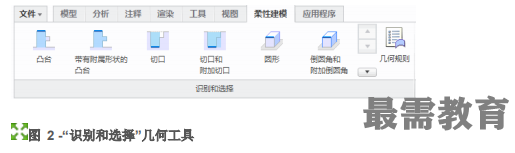
“几何规则”(Geometry Rules) 工具提供了用于选择曲面的其它选项,如图 3 所示。这些选项可让您按共面、平行、同轴、相等半径与相同凸度进行过滤。您可以选择其它符合条件,以便应用“所有”或“任何”所选规则。
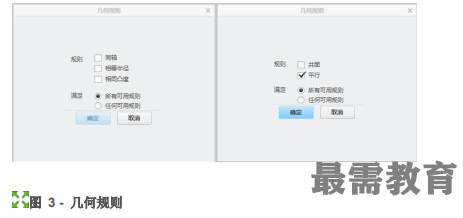
右键单击将打开一个弹出菜单,您可从中轻松访问其它曲面选择工具,例如“相切曲面”(Tangent Surfaces) 与“实体曲面”(Solid Surfaces),如图 4 所示。针对多个“柔性建模”特征,您也可以在“曲面集”(Surface Sets) 对话框中找到这些选择工具,该对话框可在单击“参考”(References) 选项卡中的“详细信息”(Details) 之后显示出来,如图 5 所示。
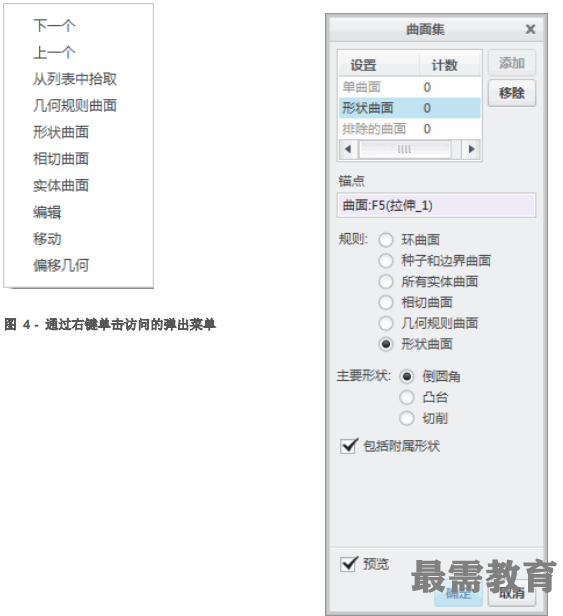
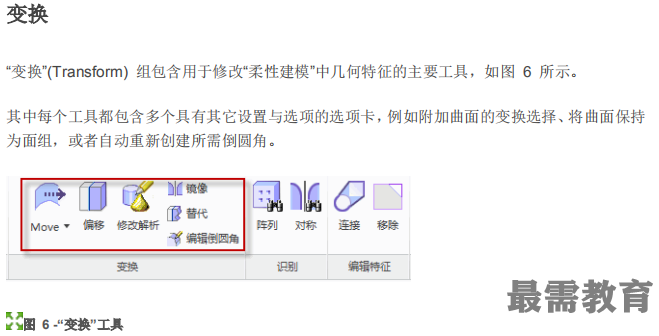
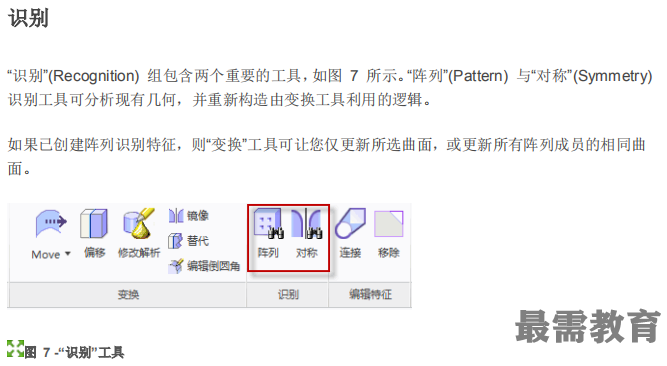
编辑特征
“编辑特征”(Edit Features) 组包含两个工具,如图 8 所示。您可以使用独立于其它工具的“连接”(Attach) 和“移除”(Remove) 几何工具。
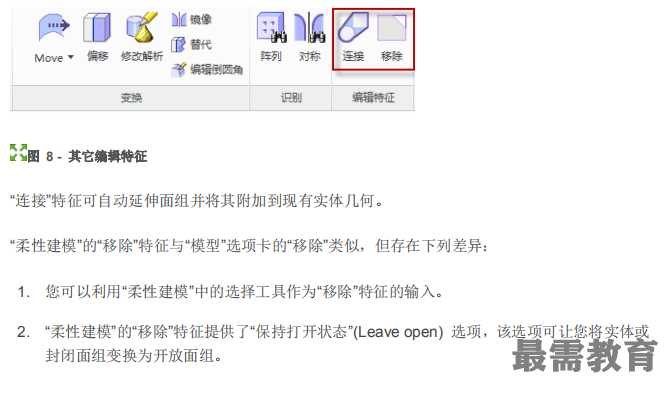




点击加载更多评论>>